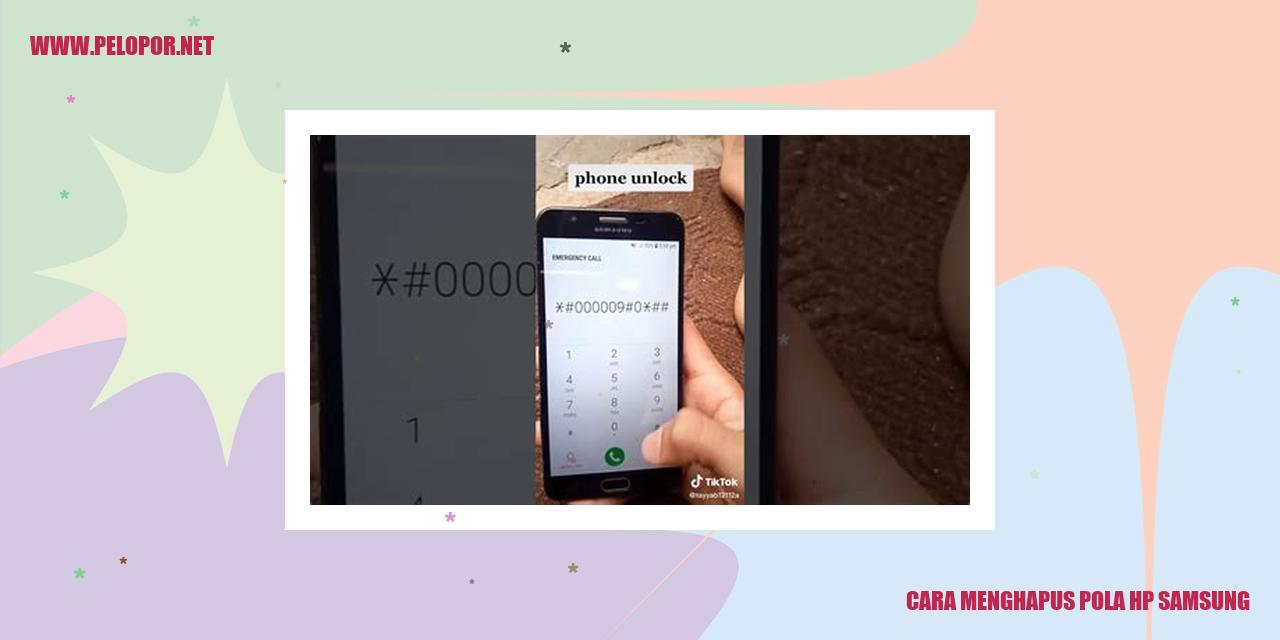Cara Cek RAM Samsung: Panduan Lengkap dan Mudah

Cara Memeriksa Memori Samsung
Menggunakan Pengaturan
Langkah pertama dalam melihat kapasitas memori Samsung Anda adalah dengan menggunakan pengaturan di perangkat. Berikut ini adalah langkah-langkahnya:
- Buka pengaturan perangkat Samsung Anda dari menu utama.
- Cari opsi “Memori” dalam pengaturan perangkat Anda.
- Tap opsi tersebut untuk melihat detail jumlah memori yang terpasang pada perangkat Anda.
- Informasi mengenai kapasitas memori dan penggunaan saat ini akan ditampilkan.
Menggunakan Aplikasi Pihak Ketiga
Jika cara sebelumnya tidak berhasil atau Anda ingin mendapatkan informasi yang lebih lengkap, Anda dapat menggunakan aplikasi pihak ketiga. Berikut ini adalah langkah-langkahnya:
- Unduh dan instal aplikasi pihak ketiga yang dapat digunakan untuk memeriksa memori, seperti CPU-Z atau AIDA64, dari Google Play Store.
- Buka aplikasi yang telah terinstal.
- Cari informasi mengenai memori yang terpasang pada perangkat Samsung Anda di dalam aplikasi tersebut.
- Informasi yang akan ditampilkan mencakup detail kapasitas, kecepatan, dan penggunaan memori.
Menggunakan Kode Dial
Anda juga dapat menggunakan kode dial pada perangkat Samsung untuk memeriksa memori. Berikut ini langkah-langkahnya:
- Buka aplikasi Telepon pada perangkat Samsung Anda.
- Ketik kode *#*#12580*369#*#* pada keypad dan tekan tombol panggil.
- Perangkat akan menampilkan informasi mengenai perangkat lunak dan hardware, termasuk detail mengenai memori yang terpasang.
- Cari bagian yang menampilkan informasi mengenai memori.
Read more:
- Cara Blokir Hotspot di HP Samsung
- Cara Bersihkan Cache di HP Samsung
- Cara Aktifkan Play Store di HP Samsung: Mudah dan Praktis
Menggunakan BIOS/UEFI
Metode ini hanya berlaku untuk pengguna perangkat Samsung yang menggunakan sistem operasi Windows. Berikut adalah langkah-langkahnya:
- Nyalakan perangkat Samsung dan tekan tombol F2 atau Del saat logo perangkat muncul.
- Masuk ke pengaturan BIOS/UEFI.
- Cari opsi yang berkaitan dengan informasi sistem atau motherboard.
- Anda akan menemukan informasi mengenai kapasitas memori yang terpasang pada perangkat Samsung Anda.
Alasan RAM Samsung Tidak Terdeteksi
Alasan RAM Samsung Tidak Terdeteksi
Koneksi yang Tidak Stabil
Salah satu faktor yang menyebabkan RAM Samsung tidak terdeteksi adalah koneksi yang tidak stabil. Hal ini dapat terjadi ketika slot RAM belum terpasang dengan rapi pada motherboard. Pastikan agar slot RAM terhubung secara baik serta penguncian RAM dilakukan dengan benar. Jika masalah masih terjadi, lakukan pembersihan pada kontak RAM menggunakan karet penghapus untuk membuang kotoran yang mungkin mengganggu konektivitas.
Slot RAM yang Rusak
Kerusakan pada slot RAM juga dapat menjadi penyebab RAM Samsung tidak terdeteksi. Jika terjadi kerusakan fisik pada slot RAM seperti pin yang patah atau terlipat, hal ini dapat mengakibatkan masalah tersebut. Cobalah untuk memindahkan RAM ke slot yang lain guna menguji apakah masalahnya terletak pada slot RAM yang rusak. Jika slot RAM benar-benar rusak, pertimbangkanlah untuk mengganti motherboard atau mengunjungi pusat servis resmi Samsung.
Driver yang Tidak Terinstal dengan Baik
Pada saat menginstal RAM baru, sangat penting untuk memastikan driver yang terkait dengan RAM telah terinstal dengan benar di dalam sistem operasi Anda. Jika driver tidak terinstal atau terinstal dengan tidak sempurna, maka komputer mungkin tidak akan dapat mendeteksi RAM Samsung tersebut. Pastikan untuk mengunduh dan menginstal driver terbaru dari situs resmi Samsung atau menggunakan utilitas pengenalan perangkat keras yang disediakan oleh sistem operasi Anda.
Kerusakan pada Chipset Motherboard
Kerusakan pada chipset motherboard juga dapat menjadi faktor penyebab tidak terdeteksinya RAM Samsung. Chipset motherboard memiliki peran penting dalam mengatur komunikasi antara RAM dan CPU. Jika terjadi kerusakan pada chipset, hal ini dapat mengganggu deteksi RAM. Dalam situasi seperti ini, mungkin diperlukan penggantian atau perbaikan pada motherboard. Sebaiknya berkonsultasi dengan tenaga ahli atau menghubungi pusat servis resmi Samsung untuk mendapatkan solusi lebih lanjut.
Panduan Membersihkan Memori RAM Samsung
Panduan Membersihkan Memori RAM Samsung
1. Matikan Perangkat dan Cabut Kabel Listrik
Sebelum menjalankan proses pembersihan memori RAM pada perangkat Samsung Anda, pastikan untuk mematikan perangkat dan mencabut kabel listrik dari soketnya. Langkah ini sangat penting untuk menghindari risiko kejutan listrik dan memastikan bahwa Anda beroperasi dengan aman.
2. Lepaskan Memori RAM dari Slotnya
Selanjutnya, langkah pertama adalah mencari slot memori RAM pada perangkat Samsung Anda. Umumnya, slot RAM terletak di bagian bawah laptop atau dalam casing komputer. Lepaskan memori RAM dari slotnya dengan hati-hati, pastikan untuk tidak memaksakan atau merusak komponen lainnya.
3. Bersihkan dengan Kuas Anti Statis
Dalam menjalankan proses pembersihan memori RAM Samsung, pastikan Anda menggunakan kuas anti statis yang lembut dan kering. Penggunaan kuas anti statis akan membantu menghilangkan debu atau kotoran yang menempel pada memori RAM tanpa menyebabkan kerusakan atau menghasilkan muatan statis yang dapat merugikan komponen tersebut.
4. Pasang Kembali Memori RAM ke Slotnya
Setelah membersihkan memori RAM dengan kuas anti statis, pastikan memori RAM dalam keadaan bersih dan bebas dari kotoran. Pasang kembali memori RAM ke slotnya dengan hati-hati, pastikan terpasang dengan benar dan terkunci dengan baik.
Tips dan Trik: Cara Mengganti RAM Samsung
Tips dan Trik: Cara Mengganti RAM Samsung
Memilih Tipe dan Kapasitas RAM yang Sesuai
Sebelum memulai proses mengganti RAM pada komputer Samsung Anda, sangat penting untuk memilih tipe dan kapasitas RAM yang sesuai. Anda bisa menemukan informasi ini pada manual pengguna atau melalui spesifikasi komputer Samsung Anda.
Matikan Komputer dan Cabut Kabel Listrik secara Aman
Sebelum mulai melakukan penggantian RAM, pastikan untuk mematikan komputer dan mencabut kabel listrik dengan hati-hati. Langkah ini penting untuk menghindari kerusakan pada komponen dan menjaga keamanan Anda.
Membuka Casing Komputer dengan Teliti
Langkah selanjutnya adalah membuka casing komputer dengan cermat untuk mendapatkan akses ke slot RAM. Biasanya, casing komputer dilengkapi dengan sekrup yang perlu dibuka dengan hati-hati menggunakan obeng atau alat yang tepat. Ikuti instruksi yang benar dan hindari merusak komponen lainnya.
Melepaskan RAM Lama dan Memasang RAM Baru dengan Teliti
Saat casing terbuka, Anda akan melihat slot RAM di motherboard komputer. Lepaskan RAM lama dengan melepaskan kait penahan pada kedua sisi dan perlahan tarik ke atas. Setelah RAM lama dilepas, pasang RAM baru dengan hati-hati. Pastikan pinnya sesuai dan dalam posisi yang benar, lalu tekan RAM dengan lembut hingga terkunci seperti sebelumnya.
Sekarang, setelah RAM baru terpasang, pastikan untuk menutup kembali casing komputer dengan aman dan menyambungkan kembali kabel listrik. Anda dapat menghidupkan komputer kembali dan memeriksa apakah RAM sudah terdeteksi dan berfungsi dengan baik melalui pengaturan sistem atau perangkat di komputer Samsung Anda.
Tips Meningkatkan Kinerja RAM Samsung
Tips Meningkatkan Kinerja RAM Samsung
Menambah Kapasitas RAM
Membantu memaksimalkan performa RAM Samsung dapat dilakukan dengan menambah kapasitas RAM. Bukan rahasia lagi bahwa semakin besar kapasitas RAM, semakin banyak data sementara yang dapat disimpan oleh sistem. Dengan demikian, keseluruhan kinerja dan kecepatan komputer Anda akan terdongkrak signifikan.
Pilih RAM dengan Kecepatan Tinggi
Sebagai salah satu langkah efektif untuk meningkatkan performa RAM Samsung, pilihlah RAM dengan kecepatan tinggi. Memilih RAM dengan kecepatan yang lebih tinggi memberikan keuntungan dalam keterampilan pemrosesan data, yang memungkinkan aplikasi berjalan lebih lancar dan meresponsif. Namun, sebelum membeli RAM baru, Anda harus mempertimbangkan kelengkapan kompatibilitas dengan motherboard Samsung yang Anda gunakan.
Tutup Aplikasi yang Tidak Digunakan
Terlalu banyak aplikasi yang berjalan di latar belakang dapat menghambat peforma RAM Samsung secara keseluruhan. Agar performa RAM Anda bisa lebih maksimal, pastikan untuk menutup aplikasi-aplikasi yang tidak sedang Anda gunakan saat ini. Hal ini dapat dilakukan dengan menekan tombol ‘X’ di pojok kanan atas aplikasi yang Anda tutup, atau menggunakan manajer tugas untuk menutup aplikasi yang berjalan di latar belakang.
Rutin Mengoptimalkan dan Defragmentasi Hard Disk
Penyimpanan data oleh sistem operasi terletak di hard disk, dan jika hard disk yang Anda gunakan penuh atau terfragmentasi, hal tersebut bisa mempengaruhi kinerja RAM. Untuk mengatasi hal ini, lakukan pembersihan hard disk secara rutin untuk menghapus file-file yang tidak perlu, dan secara berkala lakukan defragmentasi hard disk agar data-data dapat diakses dengan lebih efisien. Anda bisa menggunakan software dari pihak ketiga atau memanfaatkan fitur bawaan Windows untuk melakukan kedua tindakan tersebut.
Petunjuk Memperbaiki RAM Samsung yang Mengalami Kerusakan
Petunjuk Memperbaiki RAM Samsung yang Mengalami Kerusakan
Mencoba Memasang RAM di Slot Lain
Jika Anda mengalami kendala dengan perangkat RAM Samsung yang mengalami kerusakan, langkah awal yang dapat Anda lakukan adalah mencoba memasang RAM pada slot lain pada motherboard komputer Anda. Terkadang, kendala dapat terjadi pada slot tertentu, dan dengan mencoba mengganti slot, Anda dapat mengatasi masalah yang ada.
Membersihkan Kontak RAM dengan Penghapus Pensil
Kontak pada perangkat RAM Samsung dapat terkontaminasi oleh partikel debu atau kotoran, yang dapat menghambat kinerja RAM. Untuk membersihkannya, gunakan penghapus pensil yang bersih untuk menggosok perlahan bagian emas pada perangkat RAM. Pastikan Anda membersihkan setiap kontak dengan lembut dan hati-hati.
Pemeriksaan Suhu dan Ventilasi pada Casing Komputer
Kinerja RAM juga dapat dipengaruhi oleh suhu dan ventilasi di dalam casing komputer. Pastikan suhu berada dalam batas normal dengan melakukan pemeriksaan terhadap ventilasi, membersihkannya dari debu, dan memastikan kipas pendingin berfungsi dengan baik. Terlalu panas dapat menjadi faktor penyebab kerusakan pada perangkat RAM.
Menghubungi Teknisi untuk Melakukan Uji dan Perbaikan Lebih Lanjut
Jika Anda telah mencoba langkah-langkah di atas namun kendala masih berlanjut, disarankan untuk menghubungi teknisi terpercaya guna melakukan uji dan perbaikan lebih lanjut pada perangkat RAM Samsung yang mengalami kerusakan. Mereka dapat melakukan uji yang lebih mendalam dan memberikan solusi yang lebih terperinci untuk mengatasi masalah yang Anda hadapi.
Mengoptimalkan Kinerja Komputer dengan Memahami Kompatibilitas RAM Samsung
Periksa Tipe dan Spesifikasi Komputer Anda
Kompatibilitas RAM Samsung dengan komputer Anda sangat penting agar dapat mengoptimalkan kinerja sistem. Sebelum Anda memilih dan mengupgrade RAM, penting untuk memahami tipe dan spesifikasi komputer yang Anda miliki. Hal ini termasuk mengetahui jenis motherboard, prosesor, dan juga sistem operasi yang digunakan.
Pastikan Slot RAM yang Tersedia
Langkah selanjutnya adalah memahami jumlah dan jenis slot RAM yang tersedia dalam sistem komputer Anda. Setiap motherboard memiliki jumlah slot RAM yang berbeda-beda, dan Anda perlu memastikan jumlah dan jenis slot yang dapat digunakan untuk RAM Samsung.
Perhatikan Kecepatan dan Kapasitas RAM yang Didukung
Kompatibilitas RAM Samsung juga mencakup kecepatan dan kapasitas yang didukung oleh komputer Anda. Memilih RAM dengan kecepatan dan kapasitas yang sesuai dengan kemampuan komputer Anda akan membantu sistem berjalan lebih lancar dan responsif.
Konsultasikan dengan Produsen atau Spesialis Komputer
Jika Anda masih belum yakin tentang kompatibilitas RAM Samsung yang tepat untuk komputer Anda, disarankan untuk berkonsultasi dengan produsen komputer atau spesialis komputer. Mereka akan dapat memberikan informasi dan rekomendasi yang lebih spesifik sesuai dengan kebutuhan dan spesifikasi komputer Anda.
Paham akan kompatibilitas RAM Samsung dengan komputer Anda, Anda dapat mengoptimalkan kinerja sistem dan merasakan peningkatan dalam waktu respon dan kinerja komputer Anda secara keseluruhan.
Cara Mengaktifkan XMP pada RAM Samsung
Cara Aktivasi XMP RAM Samsung
Masuk ke BIOS/UEFI Komputer
Langkah pertama yang perlu Anda lakukan untuk mengaktifkan fitur XMP pada RAM Samsung adalah dengan masuk ke BIOS atau UEFI komputer Anda. Biasanya, ketika Anda menyalaakan komputer, Anda diharuskan untuk menekan tombol khusus seperti Del, F2, atau F10 untuk mengakses menu BIOS/UEFI. Pastikan Anda menekan tombol yang sesuai dengan merek motherboard komputer Anda.
Pencarian Menu Pengaturan Profil Memori
Setelah berhasil masuk ke BIOS/UEFI komputer, lakukan pencarian menu yang bertanggung jawab untuk mengatur profil memori. Nama dan posisi menu ini beragam tergantung pada merek dan model motherboard yang Anda gunakan. Umumnya, menu ini terdapat pada pengaturan overclock atau pengaturan RAM.
Pilih Profil XMP yang Tersedia
Setelah menemukan menu pengaturan profil memori, cari opsi untuk mengaktifkan XMP. XMP (eXtreme Memory Profile) adalah fitur RAM Samsung yang memungkinkan penggunaan setelan overclock yang telah ditetapkan oleh produsen. Anda dapat memilih profil XMP yang tersedia, seperti “XMP 1.0” atau “XMP 2.0”, tergantung pada jenis RAM Samsung yang Anda gunakan.
Simpan Pengaturan dan Restart Komputer
Setelah memilih profil XMP yang diinginkan, pastikan untuk menyimpan pengaturan yang telah Anda pilih. Biasanya, pada menu BIOS/UEFI terdapat opsi “Save” atau “Save & Exit” untuk menyimpan pengaturan. Setelah menyimpan pengaturan, lakukan restart komputer agar perubahan dapat diterapkan.
Dengan mengikuti langkah-langkah di atas, Anda dapat mengaktifkan XMP pada RAM Samsung dengan mudah. Pastikan untuk mengikuti instruksi dengan cermat dan perhatikan setiap tampilan atau petunjuk yang muncul di layar komputer Anda.
Cara Melakukan Pengujian Stabilitas RAM Samsung
Menggunakan Program Uji Memori
Salah satu cara untuk menguji stabilitas RAM Samsung adalah dengan menggunakan program uji memori. Aplikasi ini dikhususkan untuk memastikan keandalan dan stabilitas RAM pada komputer Anda. Pastikan Anda memperoleh program yang kompatibel dengan perangkat Anda dan mengikuti instruksi penggunaan dengan seksama.
Menguji dengan Menjalankan Aplikasi Berat atau Game
Cara lain untuk memeriksa stabilitas RAM Samsung adalah dengan menjalankan aplikasi berat atau game. Aplikasi dan game yang membutuhkan daya komputasi tinggi dapat memberikan beban kepada RAM Anda. Jika RAM tidak stabil, mungkin Anda akan mengalami lag, freeze, atau bahkan crash saat menggunakan aplikasi atau game tersebut.
Memeriksa Log Kesalahan di Event Viewer
Event Viewer adalah alat yang tersedia pada sistem operasi Windows yang mencatat semua peristiwa penting yang terjadi pada komputer Anda. Anda dapat menggunakan Event Viewer untuk memeriksa apakah ada pesan kesalahan atau kendala yang terkait dengan RAM Samsung Anda. Jika ada pesan error atau peringatan yang terkait dengan RAM, itu bisa menjadi indikasi bahwa RAM perlu diuji lebih lanjut.
Membawa ke Teknisi untuk Pengujian Detail
Jika Anda mengalami kesulitan atau kebingungan dalam menguji stabilitas RAM Samsung, disarankan untuk membawa perangkat Anda ke teknisi komputer yang terpercaya. Mereka memiliki peralatan dan pengetahuan yang dibutuhkan untuk melakukan pengujian menyeluruh pada RAM Anda. Teknisi dapat membantu menentukan apakah RAM perlu diperbaiki, diperbarui, atau diganti.
Apakah RAM Samsung Bisa Dipasang di Semua Merek Komputer?
RAM Samsung Umumnya Kompatible dengan Beragam Jenis Komputer
Selama ini, Samsung telah menjadi salah satu produsen RAM terkemuka di dunia, termasuk untuk komputer. RAM Samsung termasuk perangkat yang umumnya kompatible dengan berbagai jenis komputer. Dalam desain dan teknologinya, Samsung menciptakan RAM yang bekerja dengan efisien pada beragam konfigurasi komputer.
Periksa Spesifikasi dan Kompatibilitas RAM dengan Jenis Komputer Anda
Sementara RAM Samsung umumnya kompatible dengan banyak jenis komputer, penting untuk memeriksa spesifikasi dan kompatibilitas RAM tersebut dengan jenis komputer Anda yang khusus. Setiap merek dan seri komputer memiliki persyaratan yang berbeda dalam hal jenis, kecepatan, dan kapasitas RAM yang dapat digunakan. Lakukan pengecekan terhadap informasi teknis komputer Anda dan bandingkan dengan spesifikasi RAM Samsung yang ingin Anda gunakan.
Konsultasikan dengan Produsen atau Ahli Komputer Apabila Diperlukan
Apabila Anda masih merasa ragu atau kurang menemukan informasi yang Anda butuhkan, disarankan untuk berkonsultasi dengan produsen komputer atau ahli komputer. Mereka dapat memberikan saran yang sangat berguna berdasarkan merek dan model komputer Anda. Dengan berkonsultasi kepada mereka, Anda dapat memastikan kompatibilitas RAM Samsung pada komputer Anda dan menghindari berbagai masalah yang mungkin terjadi di masa depan.
Pastikan Memasang dengan Tepat Demi Menghindari Masalah Kompatibilitas
Setelah Anda melakukan pengecekan spesifikasi dan memperoleh RAM Samsung yang kompatible dengan komputer Anda, pastikan memasangnya dengan tepat. Perhatikan petunjuk dan rekomendasi pemasangan yang disediakan. Proses pemasangan RAM yang baik akan membantu mencegah berbagai masalah kompatibilitas dan memastikan RAM berfungsi dengan sempurna.
Gambarkan dengan alami dalam benak Anda:
Seorang peneliti teknologi sedang melakukan penelitian tentang kompatibilitas RAM Samsung dengan berbagai merek komputer. Mereka bertanya-tanya, apakah RAM Samsung benar-benar dapat dipasang di semua merek komputer atau apakah ada batasan yang harus dipertimbangkan.
Hasil penelitian menunjukkan bahwa RAM Samsung umumnya kompatible dengan berbagai merek komputer. Samsung telah menjadi salah satu produsen RAM terkemuka di dunia, dan RAM buatan mereka dirancang untuk bekerja efisien dalam beragam konfigurasi komputer.
Namun, ada beberapa hal yang perlu diperhatikan sebelum memutuskan untuk menggunakan RAM Samsung pada komputer Anda sendiri. Pertama, penting untuk memeriksa spesifikasi dan kompatibilitas RAM dengan merek komputer Anda yang spesifik. Setiap merek dan seri komputer mungkin memiliki persyaratan yang berbeda dalam hal jenis, kecepatan, dan kapasitas RAM yang dapat digunakan. Pastikan untuk mencari informasi teknis mengenai komputer Anda dan membandingkannya dengan spesifikasi RAM Samsung yang ingin Anda gunakan.
Jika Anda masih merasa ragu atau tidak dapat menemukan informasi yang Anda butuhkan, disarankan untuk berkonsultasi dengan produsen komputer atau ahli komputer. Mereka memiliki pengetahuan yang lebih mendalam tentang kompatibilitas RAM dengan berbagai merek dan model komputer. Dengan berkonsultasi dengan mereka, Anda dapat memastikan bahwa RAM Samsung yang ingin Anda gunakan sesuai dengan komputer Anda dan menghindari masalah dalam penggunaannya di masa depan.
Setelah Anda memeriksa spesifikasi dan membeli RAM Samsung yang kompatible dengan komputer Anda, pastikan untuk memasangnya dengan benar. Perhatikan petunjuk dan rekomendasi pemasangan yang diberikan. Memasang RAM dengan benar akan membantu mencegah masalah kompatibilitas dan memastikan RAM berfungsi dengan baik.
Dengan demikian, RAM Samsung umumnya kompatible dengan berbagai merek komputer, namun penting untuk memeriksa spesifikasi dan kompatibilitas dengan komputer Anda serta memasangnya dengan benar untuk mendapatkan hasil yang optimal.
Kapasitas Maksimum RAM yang Dapat Dipasang pada Samsung
Keterbatasan Kapasitas RAM pada Berbagai Model dan Tipe Komputer Samsung
Anda ingin mengetahui sampai berapa besar kapasitas RAM yang dapat dipasang pada perangkat Samsung Anda? Sebelum Anda memutuskan untuk meng-upgrade RAM, penting untuk memahami keterbatasan dan kompatibilitas yang ada.
Setiap model dan tipe komputer Samsung memiliki batasan kapasitas RAM yang berbeda-beda. Untuk mendapatkan informasi yang akurat, Anda perlu meneliti spesifikasi komputer Anda secara detail.
Periksa Spesifikasi untuk Mengetahui Batasan Kapasitas RAM
Untuk mengetahui batasan kapasitas RAM yang dapat dipasang pada perangkat Samsung Anda, periksalah spesifikasi komputer yang tercantum dalam manual pengguna atau kunjungi situs web resmi Samsung.
Pastikan Anda mencari informasi yang relevan yang sesuai dengan model dan tipe komputer Anda. Biasanya, informasi tersebut dapat ditemukan dalam bagian “Spesifikasi” atau “Pembaruan Sistem” pada situs web atau dalam dokumen manual pengguna.
Konsultasikan dengan Produsen atau Ahli Komputer Jika Dibutuhkan
Jika Anda masih ragu atau membutuhkan informasi yang lebih rinci, disarankan untuk berkonsultasi dengan produsen Samsung atau ahli komputer yang terpercaya. Mereka akan dapat memberikan panduan yang lebih spesifik sesuai dengan model dan tipe komputer yang Anda gunakan. Langkah ini akan memastikan bahwa informasi yang Anda peroleh akurat dan dapat diandalkan dalam meng-upgrade RAM.
Pertimbangkan Juga Sistem Operasi yang Digunakan yang Juga Memengaruhi Batasan Kapasitas RAM
Ketika Anda melakukan upgrade RAM pada perangkat Samsung, penting untuk mempertimbangkan juga sistem operasi yang digunakan. Setiap sistem operasi memiliki batasan kapasitas RAM yang dapat digunakan. Sebelum Anda memutuskan untuk meng-upgrade RAM, pastikan Anda meneliti informasi terkait sistem operasi yang kompatibel dengan kapasitas RAM yang diinginkan.
Paham akan batasan kapasitas maksimum RAM yang dapat dipasang pada perangkat Samsung Anda dan mempertimbangkan kompatibilitas dengan sistem operasi yang digunakan, Anda dapat meng-upgrade RAM secara cerdas dan sesuai dengan kebutuhan komputasi Anda.
Cara Cek Ram Samsung
-
Dipublish : 19 Agustus 2023
-
Diupdate :
- Penulis : Pelopor Berita